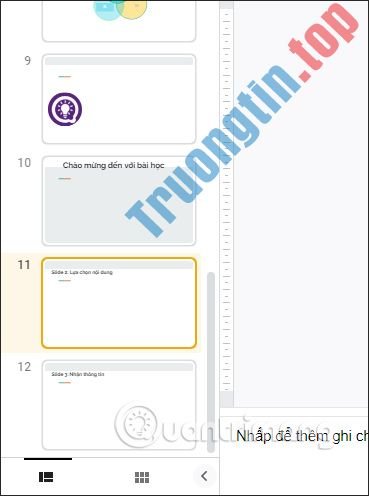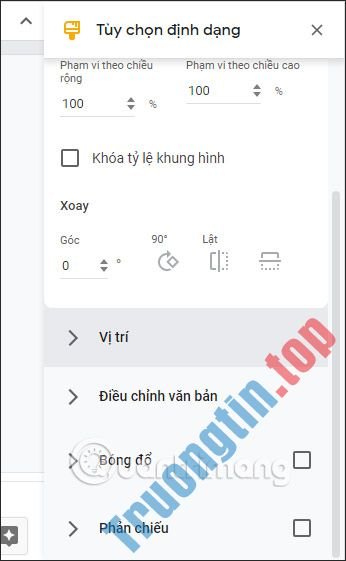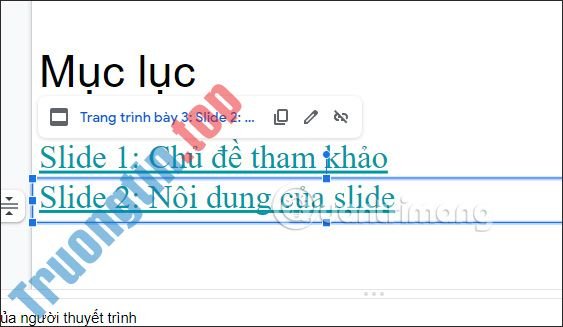Việc thiết lập tự động phát và lặp lại slide Google Slides sẽ giúp người dùng dễ dàng công chiếu nội dung hơn, thay vì phải thực hiện thao tác thủ công. Khi đó slide trình chiếu sẽ tự động được phát và tái diễn từ đầu, hoặc chúng ta cũng có thể có thể lựa chọn thời gian giữa các slide thuyết trình. Bài viết dưới đây sẽ hướng dẫn bạn tự động phát và lặp lại slide Google Slides.
Tự động phát và lặp lại Google Slides khi thuyết trình
Bước 1:
Mở slide công chiếu trên Google Slides, sau đó tại giao diện chúng ta bấm vào Bản công chiếu rồi chọn Chế độ xem của người trình bày .

Bước 2:
Lúc này người dùng sẽ có chuyển qua giao diện công chiếu slide riêng biệt. Bạn di chuột xuống bên dưới góc trái sẽ thấy thanh công cụ điều tiết cho người thuyết trình.

Bước 3:
Bạn nhấn vào tượng trưng 3 dấu chấm rồi chọn tiếp vào Tự động phát và sau đó sẽ hiển thị thêm các tùy chọn như hình. Lúc này bạn cũng có thể có thể lựa chọn thời gian phát cho những trang trình bày hoặc để bật lặp lại trình chiếu tại Tạo vòng lặp.

Bước 4:
Sau khi thiết lập xong chế độ tự động phát bạn nhấn vào nút Phát phía trên để trình chiếu slide.
Để dừng công chiếu thì người dùng nhấn trang chiếu hiện tại là được. Sau đó nhấn lại vào Phát để phát tự động lại.

Tự động phát và lặp lại Google slide lúc xuất lên web
Bước 1:
Tại giao diện trên Google slide chúng ta nhấn vào Tệp rồi chọn Xuất bản lên web .

Bước 2:
Lúc này hiển thị giao diện để chúng ta tùy chỉnh lại slide thuyết trình. Tại đây bạn cũng có thể bấm vào Link hoặc Nhúng, tùy theo cách thức xuất bản.
Sau đó người dùng lựa chọn thời gian công chiếu cho mỗi trang thuyết trình và tự động chuyển trang.

Bước 3:
Tiếp đến người dùng bấm vào Khởi động lại công chiếu sau trang trình bày cuối cùng để lặp lại trang trình bày này nếu muốn.
Cuối cùng nhấn vào Xuất bản để đọng lại thiết lập và xuất lên web là xong.

Video đăt tự động phát và tái diễn slide Google Slides
tự động phát lặp lại slide Google Slides,cách tự động phát lặp lại slide Google Slides,hướng dẫn tự động phát lặp lại slide Google Slides,thiết lập tự động phát lặp lại slide Google Slides
Nội dung Cách tự động phát và lặp lại slide Google Slides được tổng hợp sưu tầm biên tập bởi: Tin Học Trường Tín. Mọi ý kiến vui lòng gửi Liên Hệ cho truongtin.top để điều chỉnh. truongtin.top tks.
Bài Viết Liên Quan
Bài Viết Khác
- Sửa Wifi Tại Nhà Quận 4
- Cài Win Quận 3 – Dịch Vụ Tận Nơi Tại Nhà Q3
- Vệ Sinh Máy Tính Quận 3
- Sửa Laptop Quận 3
- Dịch Vụ Cài Lại Windows 7,8,10 Tận Nhà Quận 4
- Dịch Vụ Cài Lại Windows 7,8,10 Tận Nhà Quận 3
- Tuyển Thợ Sửa Máy Tính – Thợ Sửa Máy In Tại Quận 4 Lương Trên 10tr
- Tuyển Thợ Sửa Máy Tính – Thợ Sửa Máy In Tại Quận 3
- 4 cách reset win 7 – Khôi phục cài đặt gốc giúp laptop chạy nhanh hơn
- Cách lưu file Excel chứa code Macros VBA
- Tìm hiểu Pktmon: Công cụ theo dõi mạng tích hợp của Windows 10
- Pin Laptop Dell Inspiron 3452 Giá Rẻ Nhất
- Cách tự động lưu slide PowerPoint vào OneDrive